
In die nuwe weergawes van Windows 10, vanaf 1703, het 'n nuwe manier om die stelsel te herstel, verskyn ("nuwe begin", "begin nuut" of "begin vars"), wanneer dit gebruik word wat outomaties uitgevoer word dat die netto installering van die stelsel word outomaties uitgevoer word (en die laaste relevante weergawe) - na installeer Slegs diegene programme en programme wat ingesluit is in die oorspronklike OS, sowel as toestelle bestuurders, en alle onnodige en moontlik 'n paar nodig, die vervaardiger programme sal uit gewis word (soos sowel as die program wat u geïnstalleer is). Oor hoe om die skoon installasie van Windows 10-nuwe manier uit te voer - verder in hierdie handleiding.
LET WEL: Vir rekenaars met HDD, kan so 'n weer installeer van Windows 10 'n baie lang tyd in beslag neem, so as die handleiding installasie van die stelsel en bestuurders is nie 'n probleem vir jou, ek beveel om dit te doen. Sien ook: Installeer Windows 10 van 'n flash drive, alle maniere om Windows 10 te herstel.
Begin 'n skoon installasie van Windows 10 ("Begin Anew" of "Nuwe Start" funksie)
Gaan na die nuwe funksie in Windows 10, jy kan twee eenvoudige maniere.
Eerstens: Voer die parameters in (Win + I Sleutel) - Update en Security - Herstel en onder die eenvoudige reset van die stelsel na die oorspronklike staat en spesiale aflaai opsies, in die afdeling "Gevorderde Herstelinstellings", klik "Vind uit hoe om te begin opdatering met 'n skoon Windows opstel "(wat jy nodig het om te gaan bevestig om Windows Defender Security Center).
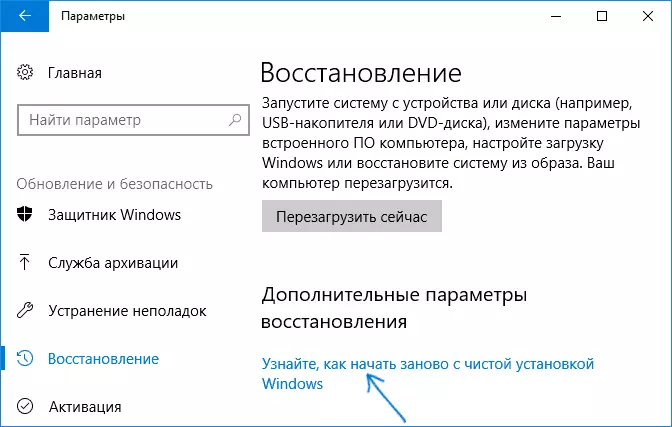
Tweede manier - Maak die Windows Defender-sekuriteitsentrum oop (met die ikoon in die kennisgewing area van taakbalk of parameters - opdatering en sekuriteit - Windows Defender), gaan na die "toestelreaksie" -afdeling, en klik dan op "Vir meer inligting in die" nuwe "artikel (of" begin begin Re- "in ouer weergawes van Windows 10).
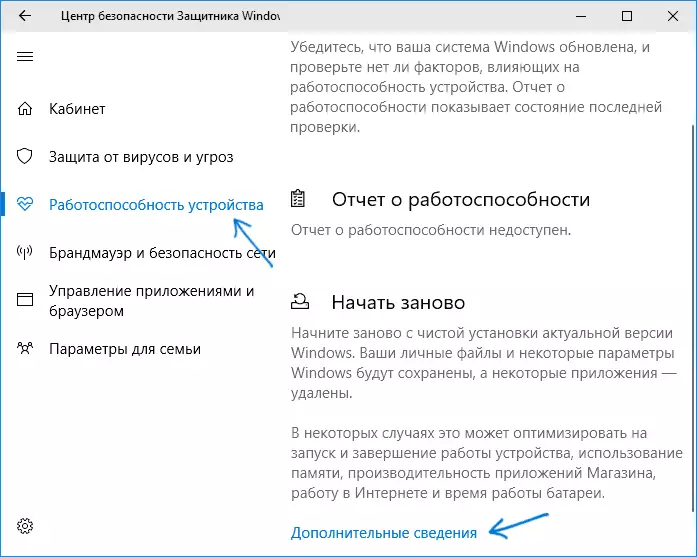
Die volgende stappe van outomatiese skoon installasie van Windows 10 soos volg lyk:
- Klik "Aan die begin".
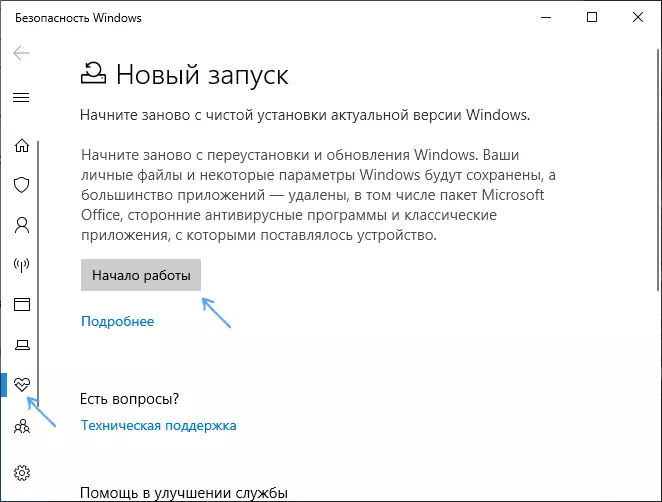
- Hersien die waarskuwing dat alle programme wat nie deel van Windows 10 uit die rekenaar sal uit gewis word (insluitend, byvoorbeeld, Microsoft Office, wat ook nie deel van die bedryfstelsel) en kliek Volgende.
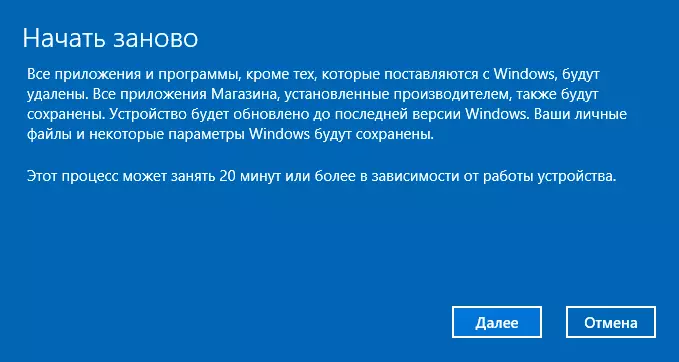
- Jy sal 'n lys van programme wat van die rekenaar sal verwyder sien. Klik op "Volgende".
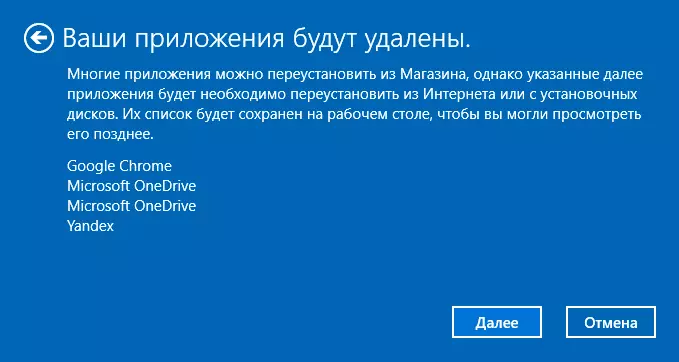
- Dit sal bevestig bly die begin van installeer (dit kan 'n lang tyd in beslag neem as dit uitgevoer word op 'n laptop of tablet, maak seker dat dit is gekoppel aan die uitlaat).

- Wag vir die proses om voltooi ( 'n rekenaar of laptop sal herlaai tydens herstel).
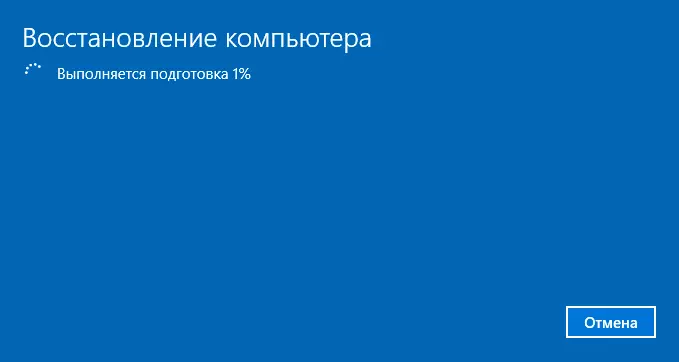
By die gebruik van hierdie metode van herstel in my geval (nie die nuutste laptop, maar met SSD):
- Die hele proses het sowat 30 minute.
- Dit is gered: bestuurders, eie lêers en gidse, gebruikers van Windows 10 en hul parameters.
- Hoewel die bestuurders gebly, was 'n paar geskikte vervaardiger verwyder, as 'n gevolg - nie-werkende laptop funksie sleutels, 'n ander probleem - nie gewerk het nie die helderheid aanpassing, selfs nadat die herstel van die FN sleutel (dit is vasgestel deur die monitor bestuurder vervang van een standaard PNP na 'n ander Standard PNP).
- Die lessenaar skep 'n HTML-lêer met 'n lys van al afgeleë programme.
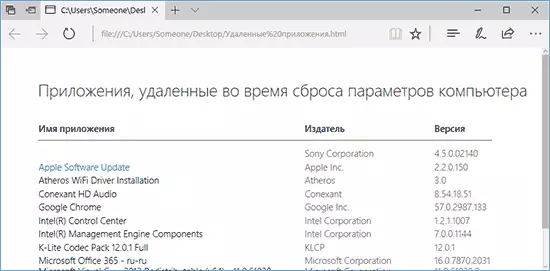
- Die rekenaar oorblyfsels op die rekenaar met die vorige installasie van Windows 10 en as alles werk en dit is nie meer nodig nie, ek beveel om dit te verwyder, te sien hoe die lêer Windows.old verwyder.

In die algemeen, alles uitgedraai om in werking wees, maar ek moes 10-15 minute te spandeer om die nodige stelsel programme van die laptop vervaardiger installeer om terug deel van die funksie.
Bykomende inligting
Vir ou Windows 10 weergawe 1607 (verjaarsdag Update), daar is ook die moontlikheid van die uitvoering van so 'n installasie, maar dit is geïmplementeer as 'n aparte Microsoft nut beskikbaar vir aflaai op die amptelike webwerf https://www.microsoft.com/ru-ru / sagteware-aflaai / windows10startfresh /. Die nut sal werk vir die nuutste weergawes van die stelsel.
